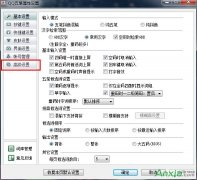教你如何设置QQ五笔输入法自动更新。 设置QQ五笔输入法自动更新方法: 1、首先打开QQ五笔输入法的设置,然后在左边找到高级设置,点击。 2、进入到高级设置后,在下面有个更新选......
win7输入法不见了的解决方法
win7系统不知道怎么回事输入法图标在系统任务栏就看不见了,这种情况有时重启下电脑就好,当然有时重启电脑是不管用的,小编现在就来说说WIN7系统中输入法图标不见了的解决方法:
1、点开始--控制面板
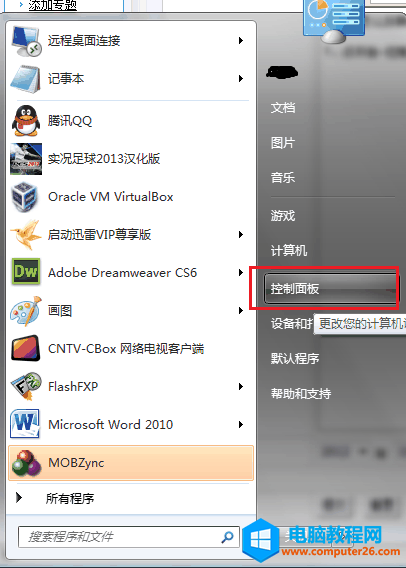
2、打开控制面板窗口后,点击“区域和语言”
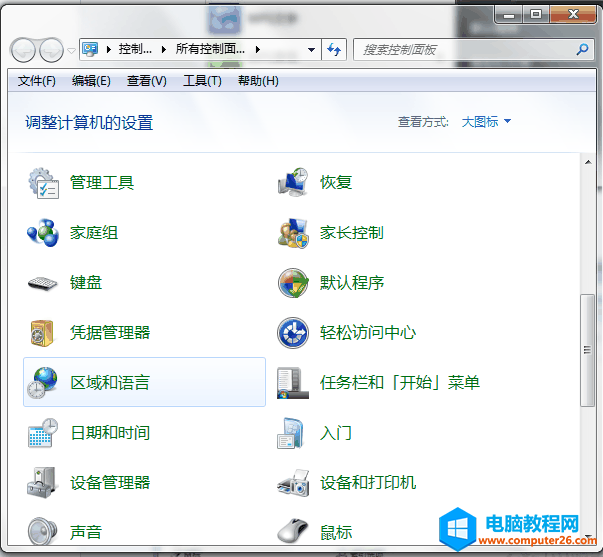
3、在弹出的对话窗口中,切换到“键盘和语言”标签,点击更改键盘,如下图:
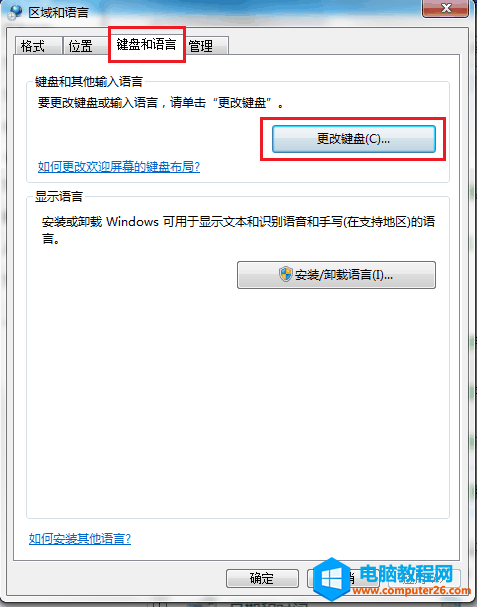
4、在弹出的“文本服务和语言”的窗口中,切换到“语言栏”标签页,选择“勾选停靠于任务栏”,最后确定即可

如果通过以上操作,输入法图标还是找不回来的话,建议查下病毒木马,然后用360或者金山卫士修复试试!
如果还没有的话只能从注册表上来修改,单击“开始”,选择“运行”,输入“regedit”打开注册表编辑器,定位到HKEY_CURRENT_USERSoftwareMicrosoft
windowsCurrentVersionRun,然后在右边点击鼠标右键,选择新建—字符串值,在名称里面输入ctfmon.exe,双击ctfmon.exe,输入C:WindowsSystem32ctfmon.exe,重新启动计算机,问题可以解决。
以上几种办法如果还不能解决的话,建议用360修复工具修复下,你打开360 然后找到高级工具----单击----开机启动项管理----找到输入法切换工具----然后点恢复启动OK 。
正常情况下第1、2种方法就可以解决win7输入法不见了这一问题
标签: 输入法教程
相关文章
- 详细阅读
-
win7输入法不见了的解决方法详细阅读
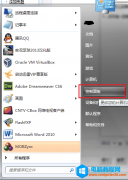
win7系统不知道怎么回事输入法图标在系统任务栏就看不见了,这种情况有时重启下电脑就好,当然有时重启电脑是不管用的,小编现在就来说说WIN7系统中输入法图标不见了的解决方法......
2016-06-03 200 输入法教程
-
搜狗输入法怎么显示当前时间 搜狗输入法打出时间方法详细阅读

很多时候我们需要用搜狗输入法直接打出时间和日期,比如说全屏玩游戏时,怎么用搜狗输入法打出时间而不用切出去看时间呢?小编来告诉你。 1、输入【rq】(日期的首字母),输出系统......
2016-05-24 200 搜狗输入法
-
搜狗输入法怎样方便的输入网址详细阅读

很多朋友在使用搜狗输入法时不知道搜狗输入法怎样方便的输入网址,下面小编就来教大家如何使用搜狗输入法快速输入网址。 我们特别为网络设计了多种方便的网址输入模式,让你能......
2016-10-15 200 搜狗输入法
- 详细阅读